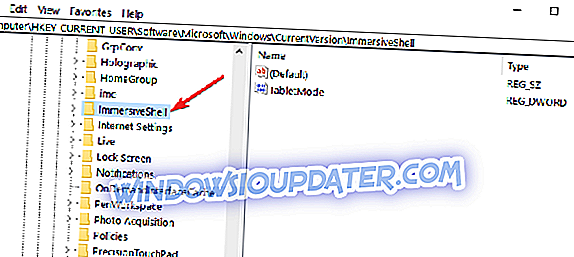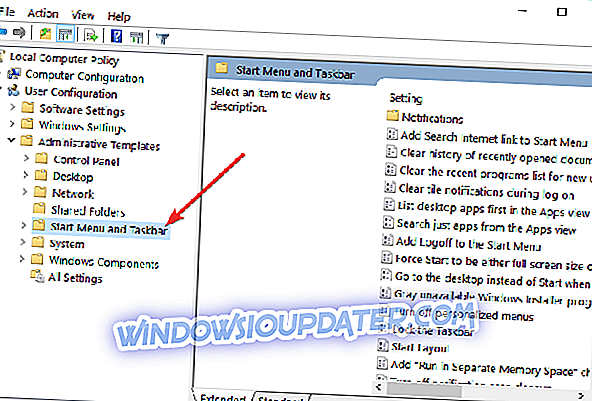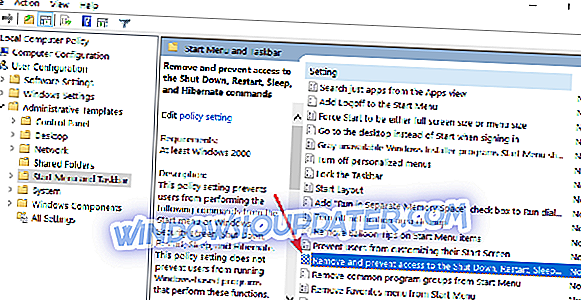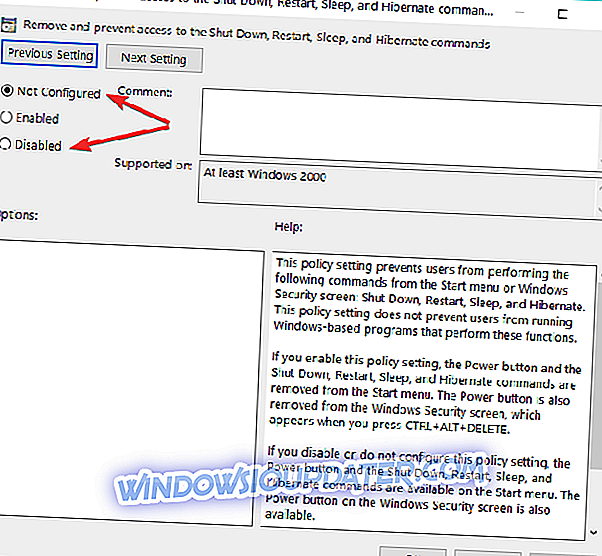Apakah Anda meningkatkan ke Windows 8.1 atau Windows 10 dan tombol shutdown Anda hilang? Nah, ada fitur di Windows 8.1, Windows 10 yang bisa Anda coba untuk mengembalikan tombol shutdown Anda dan hanya butuh 5 menit dari waktu Anda. Meskipun mudah untuk mengembalikan tombol shutdown Anda di Windows 8.1, Windows 10, Anda harus sangat berhati-hati untuk tidak merusak file sistem lainnya sambil mengikuti langkah-langkah yang tercantum di bawah ini .

Jika Anda memiliki tablet Windows 8.1, Windows 10, ponsel, PC atau laptop, dalam banyak kasus, fitur tombol shutdown mungkin diaktifkan. Ini berarti Anda dapat melihatnya atau menonaktifkannya untuk tujuan tertentu. Ikuti langkah-langkah yang tercantum di bawah ini untuk mempelajari bagaimana Anda dapat menambahkan tombol mematikan jika itu hilang atau menghapusnya - jika Anda pernah menginginkannya di masa depan.
ASK: Tombol shutdown Windows 10 hilang dari Start Menu
- Tweak Registry Anda
- Gunakan file .bat
- Periksa pengaturan Kebijakan Grup
1. Tweak Registry Anda
- Tekan dan tahan tombol "Windows" dan tombol "R" untuk membuka jendela Run.
- Pada kotak yang muncul Anda harus menulis "regedit".
- Tekan tombol "Enter" pada keyboard.
- Jendela Registry Editor akan muncul.
- Di sisi kanan Window klik dua kali (klik kiri) pada "HKEY_CURRENT_USER".
- Dalam folder "HKEY_CURRENT_USER" klik dua kali (klik kiri) pada folder "Perangkat Lunak".
- Dalam folder "Perangkat Lunak" klik dua kali (klik kiri) pada folder "Microsoft".
- Dalam folder "Microsoft" klik dua kali (klik kiri) pada folder "Windows".
- Dalam folder "Windows" klik dua kali (klik kiri) pada folder "CurrentVersion".
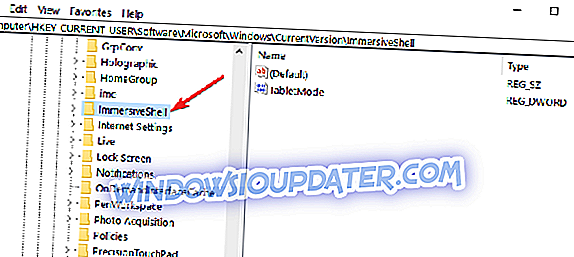
- Dalam folder "CurrentVersion" klik dua kali (klik kiri) pada folder "ImmersiveShell".
- Sekarang klik kanan pada folder "ImmersiveShell" dan klik kiri pada fitur "Baru".
- Di sub menu "Baru" klik kiri pada "Kunci"
- Ini akan membuat sub-folder baru yang perlu Anda beri nama "Peluncur".
- Sekarang klik kiri pada folder "Peluncur" untuk memilihnya.
- Di panel kanan Anda harus mengklik kanan pada ruang terbuka dan pilih "Nilai DWORD (32 bit)".
- Beri nama nilai "Launcher_ShowPowerButtonOnStartScreen"
- Sekarang untuk tombol Shutdown diaktifkan, Anda harus mengatur nilai dari "Launcher_ShowPowerButtonOnStartScreen" ke "1".
Catatan: Jika nilainya tetap “0”, tombol shutdown tidak akan muncul.
- Reboot perangkat Windows 8.1 atau Windows 10 agar perubahan diterapkan dan tombol shutdown Anda akan muncul kembali sesuai dengan kebutuhan Anda.
2. Gunakan file .bat
Ini adalah cara yang lebih cepat untuk melakukan langkah-langkah di atas dengan mengunduh file ".bat" untuk melakukan semuanya untuk Anda, tetapi untuk pemahaman yang lebih terperinci tentang apa yang sebenarnya Anda modifikasi dalam daftar, disarankan untuk melakukan tutorial pertama.
- Sekarang Anda perlu mengunduh file ".bat" dari mengklik kiri tautan di bawah ini.
Unduh program di sini untuk menambahkan tombol shutdown
- Anda harus klik kiri pada tombol "Simpan" dan pilih direktori tempat Anda ingin meletakkannya.
Catatan: disarankan untuk menyimpannya di desktop Anda untuk aksesibilitas yang lebih cepat.
- Klik dua kali (klik kiri) pada file yang Anda unduh.
- Klik kiri pada tombol "Run" ketika UAC muncul.
- Biarkan file batch berjalan selama beberapa detik.
- Reboot PC Windows 8.1 atau Windows 10.
- Anda sekarang memiliki tombol shutdown di sistem operasi Windows Anda.
3. Periksa pengaturan Kebijakan Grup
Sekarang, jika tombol Shutdown tidak tersedia di Start Menu atau berwarna abu-abu, ini mungkin karena pengaturan Kebijakan Grup yang salah. Akibatnya, Anda dapat dengan cepat memperbaiki masalah ini dengan menerapkan pengaturan yang benar.
- Pergi ke Mulai> buka jendela Jalankan baru
- Ketik gpedit.msc > tekan Enter
- Buka jalur berikut:
Konfigurasi PenggunaAdministrative TemplatesMulai Menu dan Taskbar
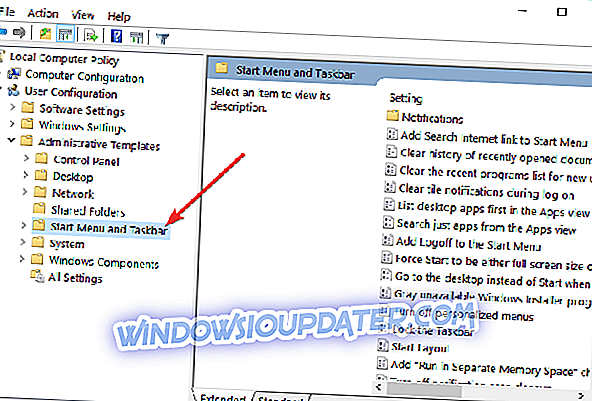
- Klik dua kali perintah ' Hapus dan Cegah Akses ke Shut Down '
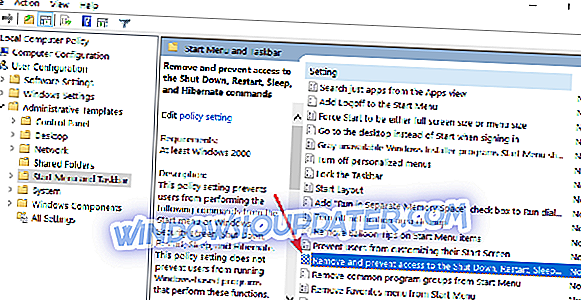
- Pilih 'Tidak Dikonfigurasi' atau 'Dinonaktifkan' untuk memungkinkan semua pengguna mengakses tombol mematikan
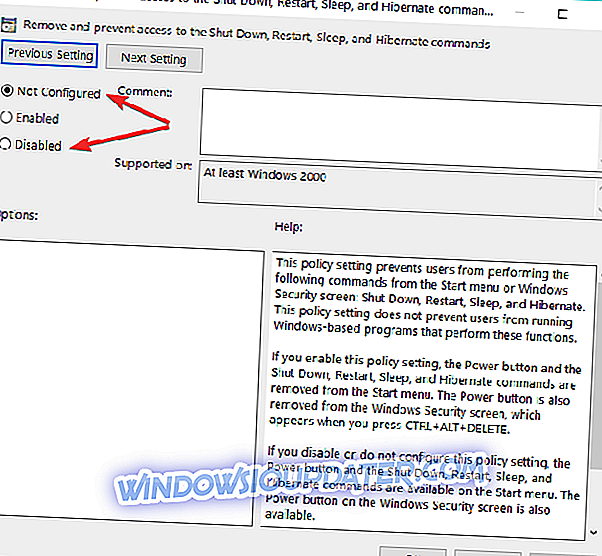
- Tutup Kebijakan Grup> nyalakan kembali komputer Anda.
Jadi, di sana Anda memiliki tiga metode untuk digunakan jika Anda ingin menambahkan tombol shutdown ke perangkat Windows 8.1 atau Windows 10 Anda. Meskipun, dalam beberapa kasus Anda benar-benar tidak memerlukan tombol shutdown, itu masih merupakan ide yang baik untuk mengetahui bagaimana Anda dapat menambahkannya kalau-kalau Anda mungkin ingin menggunakannya di masa depan.
Catatan Editor: Posting ini awalnya diterbitkan pada Oktober 2014 dan telah diperbarui untuk kesegaran, dan akurasi .